ChemDraw软件是一款全球领先的化学绘图工具,能够绘制和编辑大量复杂的化学结构图形。ChemDraw汉化版更结合了中国用户的使用习惯,增加了全新的绘图工具,有效地提高了国内化学研究工作人员的绘图效率。本教程将以ChemDraw中化学查询工具的应用为例向大家讲解ChemDraw编辑化学结构的使用技巧。
化学查询工具(QueryTools),用于绘制化学查询结构,已用于在数据库中的查询。ChemDraw软件中化学查询工具的使用方法如下:
(1)选择“查看”—“其他工具栏”—“ShowQueryTools”,单击即可显示化学查询工具栏。如下图:
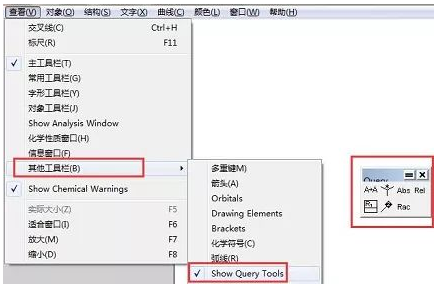
化学查询工具栏
(2)单击化学查询工具栏中的“AlternativeGroup”,可以用来编辑可替代基团的索引,如下图所示:
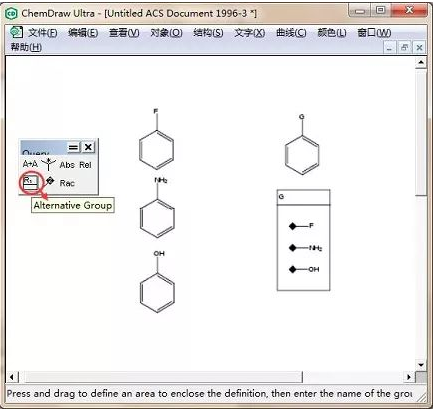
选择AlternativeGroup
(3)单击化学查询工具栏中的“ReactionAtomtoAtomMap”,可以标记化学反应中原子位置的变化,以原子序数说明。如下图所示:
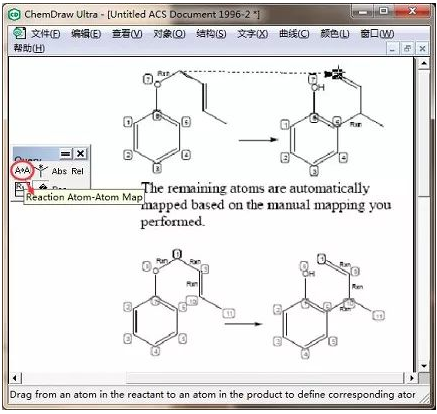
选择ReactionAtomtoAtomMap
(4)单击化学查询工具栏中的“FreeSite”,在任意原子处点击,出现*,表示查询时*处原子上的取代基可以为任意结构。如下图右所示:
(5)单击化学查询工具栏中的“AttachmentPoint”连接点工具,用于连接点的编号,这些编号表示子结构和母结构的对应关系。如下图左所示:
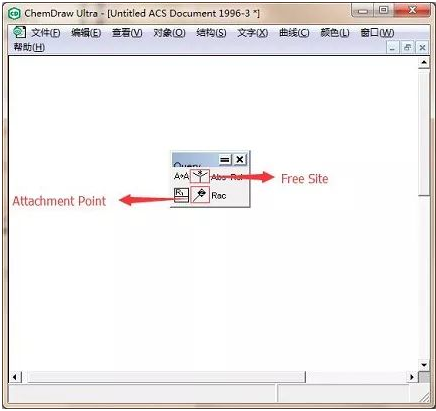
FreeSite和AttachmentPoint
通过上述教程,相信大家已经能够掌握ChemDraw汉化版中化学查询工具的使用技巧。熟练地使用ChemDraw编辑化学结构可以帮助用户更加快捷地进行化学结构图形的绘制和编辑。
上一条:ChemDraw几个实用工具
下一条:Chemdraw如何显示分子式和分子量